怎么在excel2013中对多个数据进行汇总
发布时间:2016-12-02 00:21
Excel作为办公人员常用的软件之一,获得了世界范围的推广和使用。Excel软件依靠其强大的功能,成为一款快速、有效处理函数和公式的优秀软件,下面小编就教你怎么在excel2013中对多个数据进行汇总。
excel2013中对多个数据进行汇总的方法:
①打开我准备好了的数据表格,先单击D列,然后点击菜单栏--数据--分列。
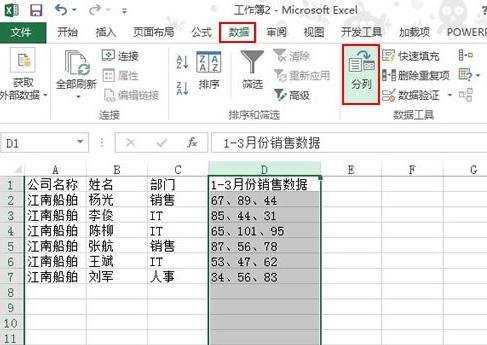
②弹出文本分列向导,将文件类型选为分隔符号,单击下一步。

③在分隔符号中勾选其他,填入顿号,因为原单元格中是以顿号隔开的,下一步。

④填入目标区域,就是分隔之后显示的单元格,完成向导设置。

⑤我们可以看见单元格数据被分隔开来了,在H2单元格输入 =Sum(E2:G2)

⑥回车,得到结果,双击填充柄,完成下面数据的计算,然后复制,单击开始选项卡下剪贴板里面的粘贴--粘贴值。因为这里的结果是根据E:G列来计算的,之后我们要删除这几列,如果不粘贴为值的话,最后结果就无法显示了,出错。

⑦删除中间那几列,将多余的数据去掉,完成最后的效果。

怎么在excel2013中对多个数据进行汇总相关文章:
1.Excel2013怎么对不并列的数据进行排名
2.怎么在excel2013中显示多个工作簿
3.excel2013怎么实现数据的快速分析
4.怎么在excel2013中使用多条件筛选
5.Excel怎样引用多个工作表数据
6.怎么在excel2013中设置两列数据有效性

怎么在excel2013中对多个数据进行汇总的评论条评论